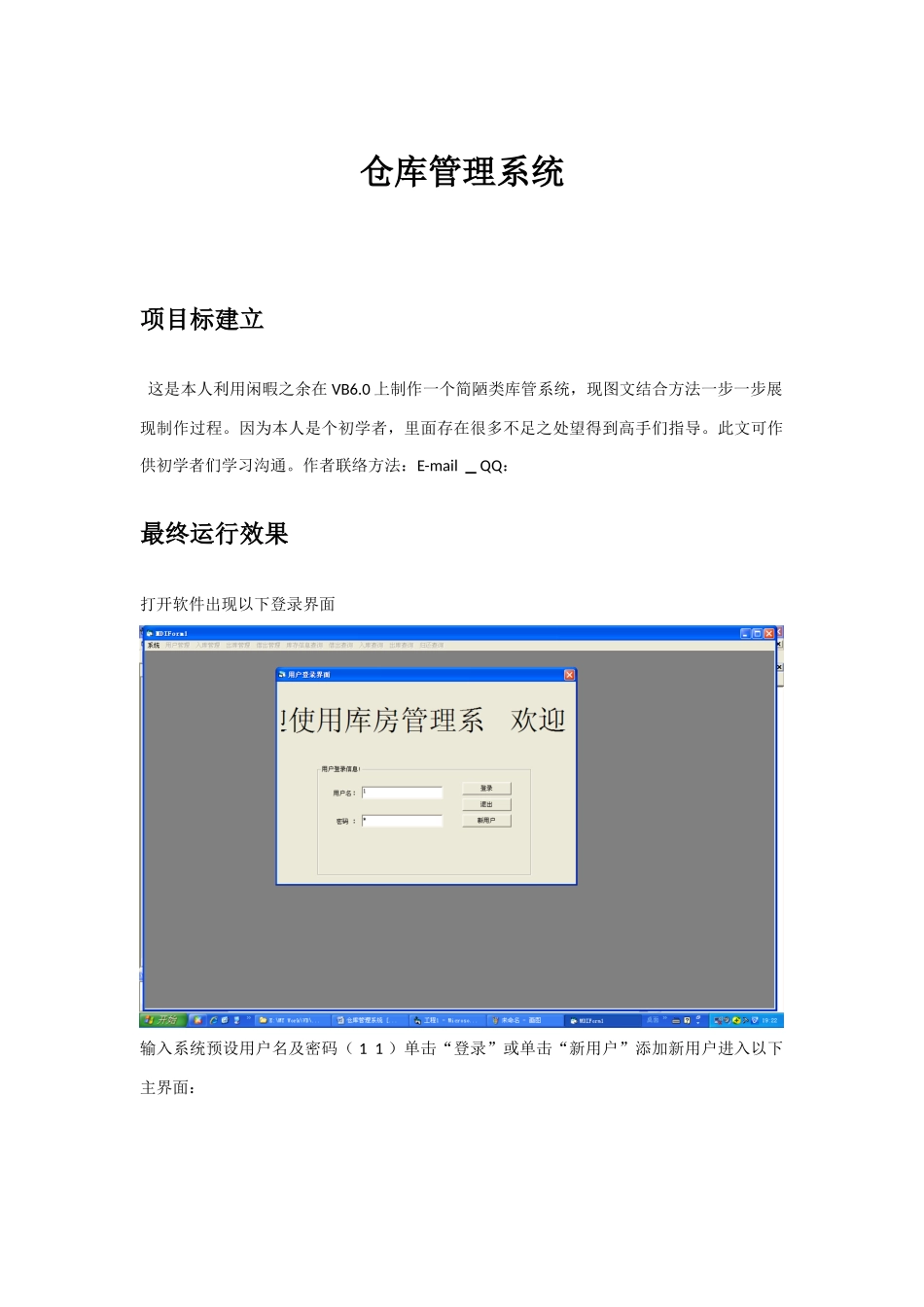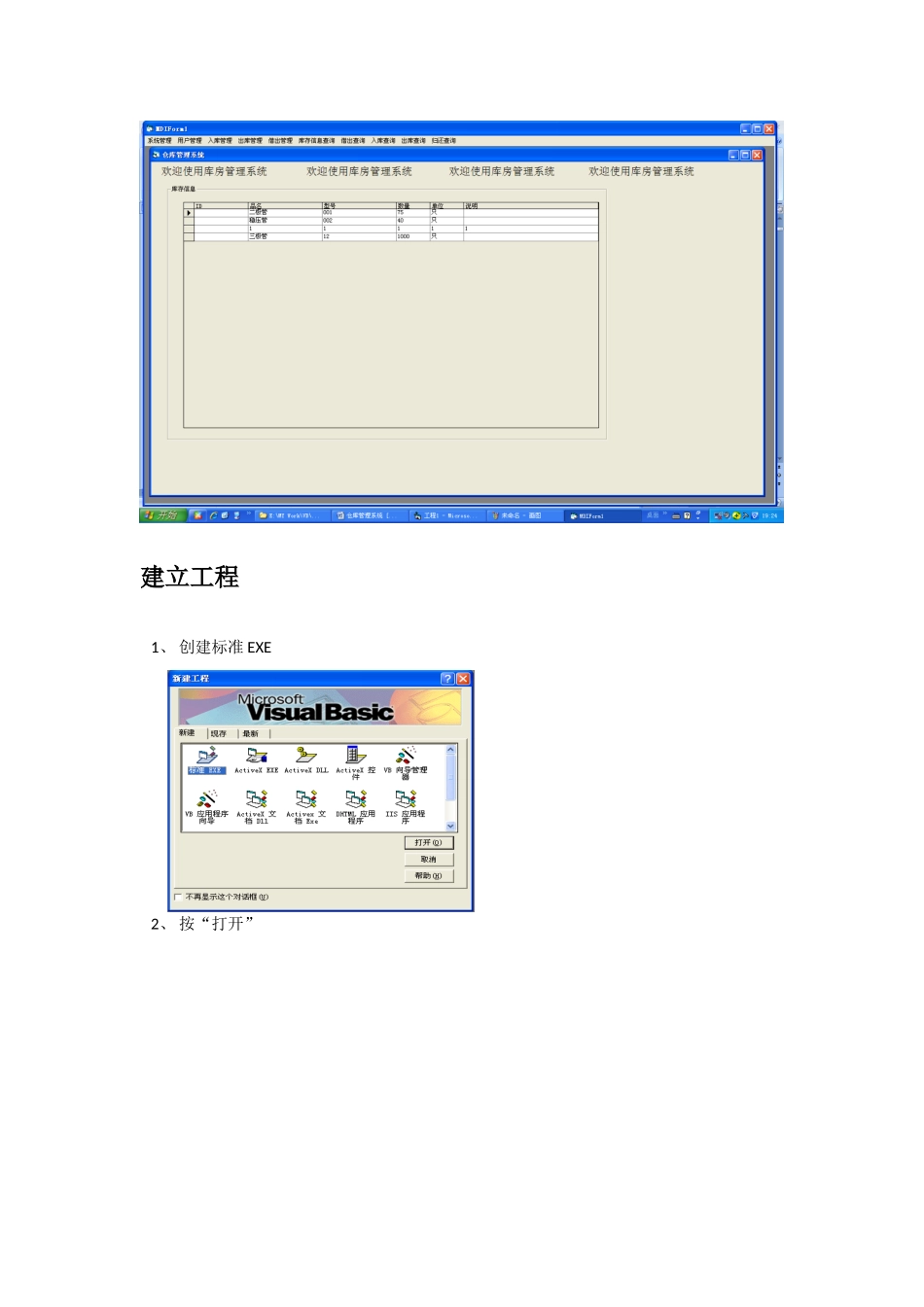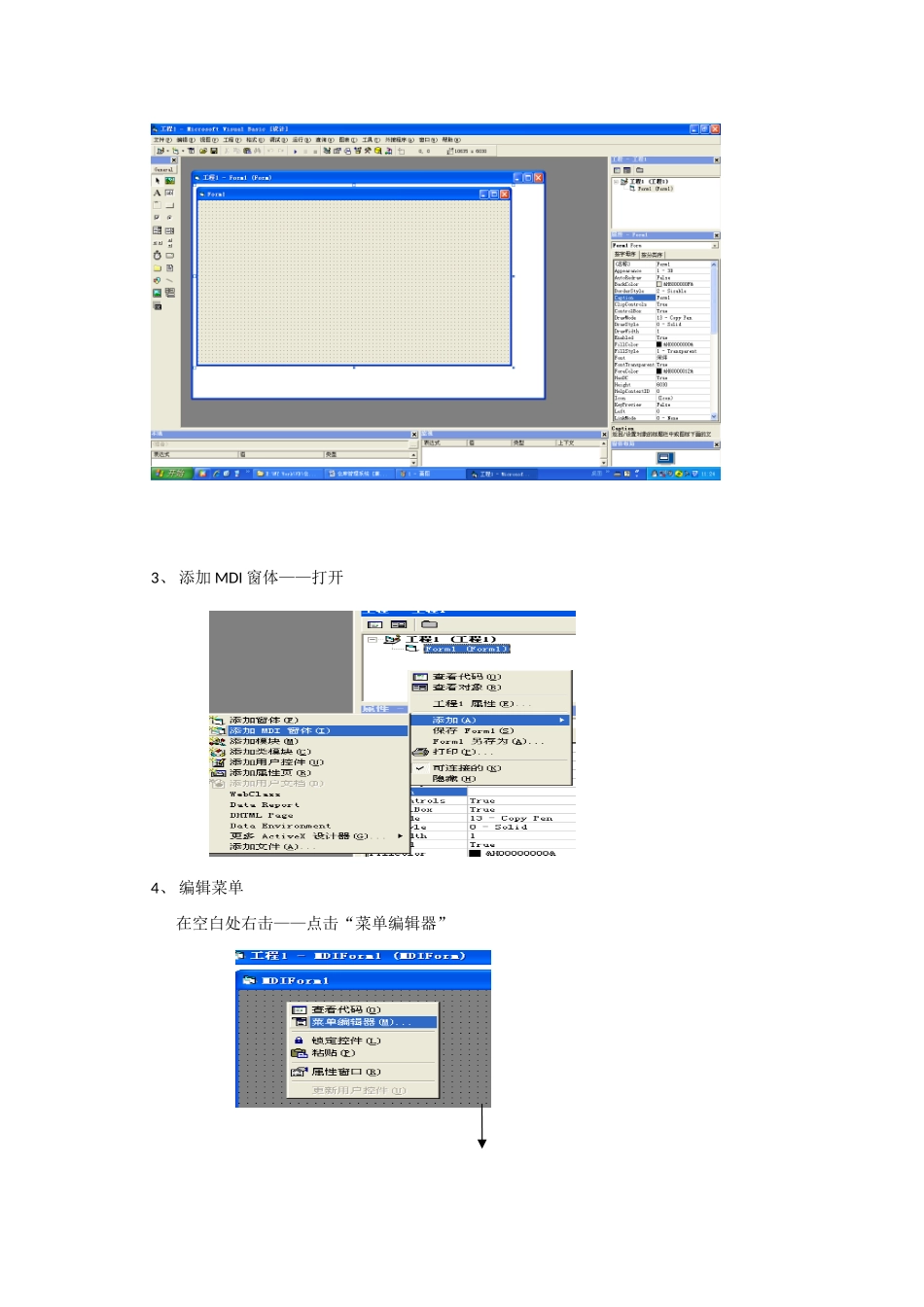仓库管理系统 项目标建立 这是本人利用闲暇之余在 VB6.0 上制作一个简陋类库管系统,现图文结合方法一步一步展现制作过程。因为本人是个初学者,里面存在很多不足之处望得到高手们指导。此文可作供初学者们学习沟通。作者联络方法:E-mail QQ:最终运行效果打开软件出现以下登录界面输入系统预设用户名及密码( 1 1 )单击“登录”或单击“新用户”添加新用户进入以下主界面:建立工程1、 创建标准 EXE2、 按“打开” 3、 添加 MDI 窗体——打开 4、 编辑菜单在空白处右击——点击“菜单编辑器” 在“标题”里输入“系统”,在“名称”里输入“Sys”(注意此处不能为汉字)点击“下一个”再点击“ ”“确定”退到 MDI 界面点击“系统”——“退出”以下,然后编写代码。代码以下: Private Sub Exit_Click() EndEnd Sub数据库建立VB6.0 中能够创建 Access 数据库。以下建立一个“用户表”数据库,用来存放用户信息及部分出入库管理信息。以下图单击“外接程序”再单击“可视化数据管理器”出现图点击“文件”——“新建”——“Microsoft Access”——“Version 2.0 MDB”输入数据库名,“保留”出现以下图在数据窗口中右击——“新建表”,最终以下往数据表里添加数据在这里就不罗嗦了,请查阅相关书籍。登录界面窗口建立 最终界面以下:1、Adodc1 添加过程为:单击“工程”——“部件”出现下图所表示,选择“控件”下“Microsoft ADO Data Control 6.0 (OLEDB)” 单击“确定”在工具栏中会出现“”图标,单击它并拖动到对应位置即可。其它元件不在一一说明。2、 本窗体代码以下:Private Sub Command1_Click() '“登录”、“确定”按钮 If Command1.Caption = "确定" And Command2.Caption = "取消" Then '假如为“确定”则添加新用户 If Text1.Text = "" Then '提醒用户输入用户名 MsgBox "请输入用户名!", , "登录信息提醒:" Exit Sub Else ' Dim usename As String '检测用户名是否已经存在 Dim strS As String usename = Trim(Text1.Text) strS = "select * from 用户登录信息表 where 用户名='" & usename & "'" Adodc1.CommandType = adCmdText Adodc1.RecordSource = strS Adodc1.Refresh If Adodc1.Recordset.EOF = False Then MsgBox "您输入用户已存在!", , "登录提醒信息:" Text1.Text = "" Text2.Text = ...